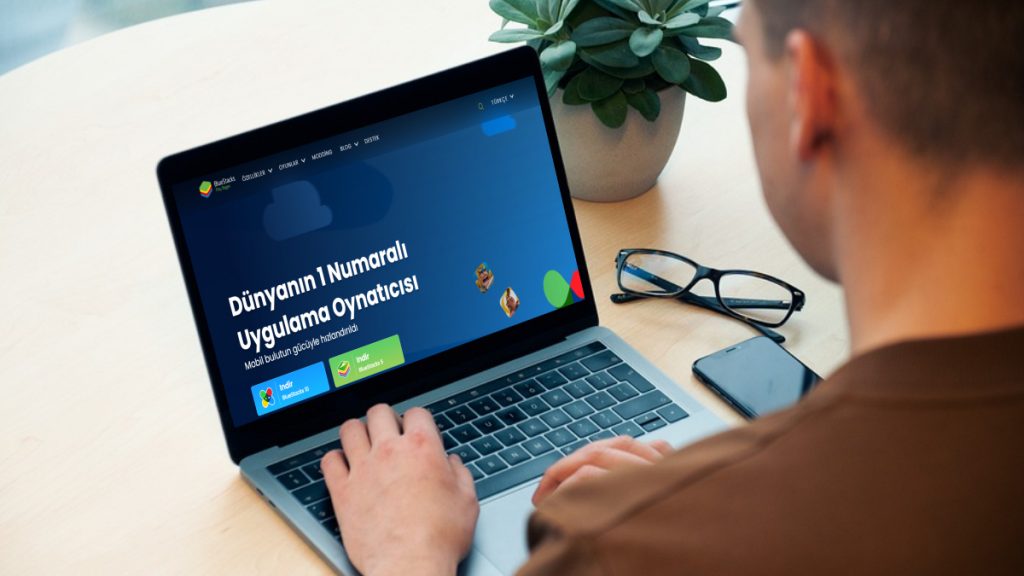BlueStacks motor başlatılamadı hatası mı alıyorsunuz? Bu oldukça yaygın görülen bir hatadır. Hata penceresinde bilgisayarı yeniden başlatma seçeneği de yer alır. Bunu kabul ederseniz bilgisayarınız yeniden başlatılır ancak bu seçenek genellikle sorunu çözüme kavuşturmaz ve BlueStacks’i kullanmanızın önünde engel oluşturmaya devam eder.
Birçok kullanıcı, BlueStacks’i daha yeni bir sürüme güncellediğinde söz konusu hata ile karşılaştığını bildiriyor. Kullanıcıların paylaştığı bilgilere göre hata mesajı genellikle BlueStacks’i güncelledikten sonra ortaya çıkıyor.
Buradan hareketle hatanın sebebinin güncelleme olduğu düşünülebilir ki bu çoğunlukla doğru bir tespit oluyor ancak sorun her zaman bundan kaynaklanmıyor. Aşağıda yer alan çözüm yollarına başvurarak sorunu düzeltip düzeltemeyeceğinizi kontrol etmelisiniz.
BlueStacks Motor Başlatılamadı Hatası İçin Çözüm Yolları
- Virüsten koruma yazılımını devre dışı bırakın.
- DirectX’e geçin.
- BlueStacks’i yeniden yükleyin.
BlueStacks’te söz konusu hata ile karşılaşıyorsanız bu çözüm yollarını deneyin. Bu yöntemlerin nasıl uygulanacağını aşağıdan detaylı bir şekilde öğrenebilirsiniz.
Virüsten Koruma Yazılımını Devre Dışı Bırakma
BlueStacks zararlı bir yazılım değildir ancak bazı virüsten koruma yazılımları, BlueStacks’in doğru bir şekilde çalışmasını engelleyebilir. Sorunun bundan kaynaklanıp kaynaklanmadığını öğrenmek için kullanmakta olduğunuz antivirüs programını geçici olarak devre dışı bırakabilirsiniz.
DirectX’e Geçme
BlueStacks’in ayarlarında OpenGL ya da DirectX arasında geçiş yapma seçeneği bulunuyor. BlueStacks, varsayılan olarak OpenGL kullanıyor. Dolayısıyla sizde seçili olan seçenek muhtemelen OpenGL olacaktır.
BlueStacks’i açın ve sağ üst köşede yer alan profil simgesinin hemen yanındaki aşağı ok simgesi gibi görünen simgeye basın. “Settings” seçeneğine tıklayın. “Engine” sekmesinden DirectX’i seçin ve “Restart Now” butonuna basın.
Yeniden başlatma işleminden sonra sorunun çözülüp çözülmediğini kontrol edin. Sorun eğer devam ederse yukarıdaki adımları bir kez daha takpi edin fakat bu kez yeniden başlatmadan önce kaynağı arttırın.
BlueStacks’i Yeniden Yükleme
Yukarıda yer alan yöntemlerden hiçbiri size yardımcı olmazsa BlueStacks’i yeniden yüklemeyi deneyebilirsiniz. Android simülatörünü yeniden yüklemek için aşağıdaki adımları izleyebilirsiniz.
- BlueStacks’i açıksa kapatın.
- BlueStacks’i bilgisayarınızdan kaldırın.
- Windows + R tuşlarına basarak Çalıştır’ı açın.
- “Aç” bölümüne “%temp%” yazın ve Enter tuşuna basın.
- Temp klasöründeki tüm dosyaları silin.
- BluStacks’i yeniden indirin ve kurulumunu yapın.